DELL EMC OS10 Switch Basic Configuration Virtualization
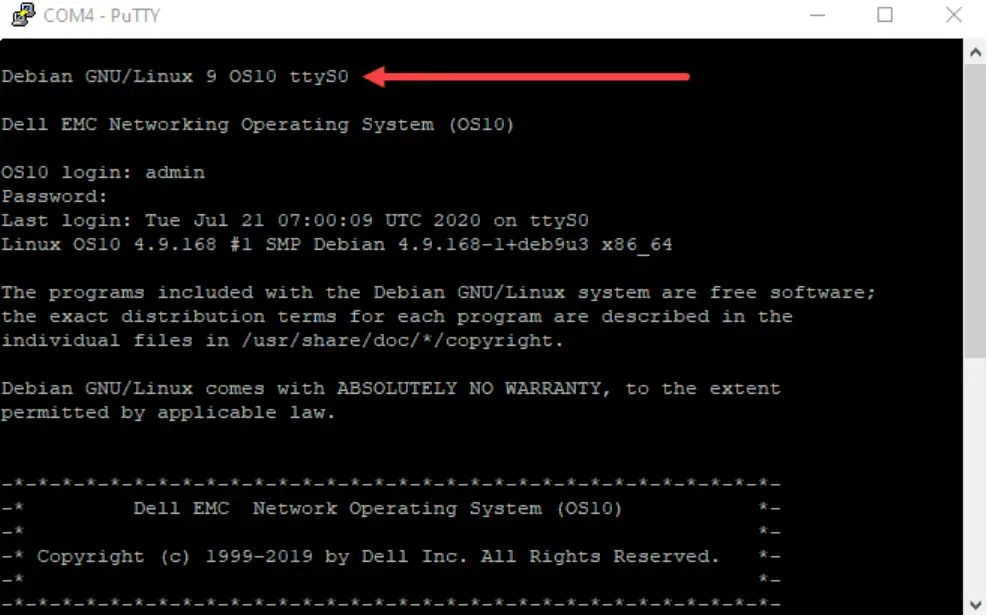
Tæknilýsing
- OS: OS10
- Sýndarvæðingarvettvangur: GNS3
- Samhæfni viðskiptavinar: Windows
- Server VM File Stærð: GNS3.VM.VMware.ESXI.2.2.31 = 1.4 GB
- Viðskiptavinur File Stærð: GNS3-2.2.31-allt-in-one-regular.exe = 95MB
Notkunarleiðbeiningar fyrir vöru
Hluti I: Settu upp GNS3 Server VM
- Sæktu GNS3 VM hugbúnaðinn héðan. Dragðu niður hlaðið zip file.
- Skráðu þig inn á vCenter og fluttu inn GNS3 VM inn í ESXi umhverfið þitt með því að nota OVF sniðmátið.
- Bættu fleiri tilföngum við GNS3 Server VM fyrir stærri svæðisfræði.
- Ræstu GNS3 Server VM og stilltu netstillingar, þar á meðal IP-töluúthlutun.
Part II: GNS3 Client Uppsetning
- Sæktu GNS3 biðlarann héðan.
- Settu upp GNS3 biðlarann á stjórnunarstöð (fartölvu/skrifborð).
- Ræstu GNS3 biðlarann og tengdu við IP tölu GNS3 Server VM.
Hluti III: Settu upp OS10 tæki
- Farðu á þjónustusíðu Dell og flettu í Netkerfi > Stýrikerfi > SmartFabric OS10 hugbúnaður.
- Sækja OS10 virtualization files, veldu GNS3 búntinn fyrir viðkomandi OS10 útgáfu.
- Dragðu niður hlaðið zip file fyrir OS10 sýndarvæðingu.
Algengar spurningar
Sp.: Þurfa GNS3 biðlarinn og þjónninn að vera á sömu útgáfu?
A: Já, bæði GNS3 biðlarinn og þjónninn verða að hafa sömu útgáfuna til að virka rétt.
Sp.: Getur GNS3 Server VM notað DHCP fyrir IP stillingar?
A: Já, það er hægt að stilla GNS3 Server VM þannig að hann noti DHCP þjónustu til að úthluta viðkomandi IP stillingu.
Sp.: Hvaða netstillingar þarf að stilla fyrir tengingu milli GNS3 biðlara og netþjóns?
A: GNS3 Server VM IP tölu þarf að vera aðgengileg fyrir GNS3 Management Station IP tölu og bæði þurfa að vera tengd við LAN/Management net.
OS10 sýndarvæðingarleiðbeiningar
OS10
- Dell EMC Networking OS10 sameinar það besta frá Linux, opinni tölvu og netkerfi til að auka sundrun netkerfisins.
- Þú getur hermt eftir OS10 tækjum með OS10 VM tækjum. OS10 VM tækin keyra sama hugbúnaðinn og notaður er á OS10 virkjuð vélbúnaðartæki, fyrir utan vélbúnaðarútdráttarlagið.
- OS10 VM vélbúnaðarútdráttarlagið líkir eftir vélbúnaði í VM umhverfi.
GNS3
- GNS3 er umhverfi sem gerir kleift að líkja eftir netbúnaði í raunhæfum aðstæðum. Það er hægt að nota til að líkja eftir, stilla, prófa og leysa netkerfi í hermt umhverfi.
- GNS3 gerir þér kleift að keyra lítið netkerfi sem samanstendur af aðeins nokkrum tækjum á Windows 10 fartölvunni þinni, eða stærri netkerfi á VMware ESXi hypervisor eða VMware Workstation miðlara.
OS10 uppgerðareiginleikar
- Allar OS10 CLI skipanir og norðurviðmót (RESTCONF, SNMP) eru fáanlegar þar á meðal.
- Kerfisstjórnun (SSH, AAA, DHCP, og svo framvegis)
- Stjórnunarhöfn
- L3 gagnaplan og stjórnplan (með Linux virkni)
Stuðningur að hluta fyrir L2 gagnaplan og stýriplan (með því að nota Linux virkni):
- LACP
- VLAN
- LLDP
- VLT
OS10 eiginleika takmarkanir
- Enginn ACL eða QoS stuðningur (NPU er ekki í boði) - ACL og QoS CLI skipanir eru tiltækar (en hafa ekki áhrif á umferð)
- Takmörkuð L2 virkni (NPU er ekki í boði á hermi) — engin virkni stjórnborðs með spantré
Kröfur
- Mælt er með vinnustöð eða fartölvu með 16 GB vinnsluminni eða stærra
- 64 bita x86 örgjörvi með 2 GHz eða meiri kjarnahraða (mælt með tvíkjarna eða stærri)
- SSD með 64 GB lausu plássi
- Sýndarumhverfi - þú getur notað annað hvort Linux eða VMware sem hýsingarkerfi fyrir GNS3 Server VM
- Mælt er með VMware ESXi miðlara fyrir stór netuppgerð
Dreifir OS10 í GNS3
Veldu dreifingarval þitt
- Staðbundin dreifing
- GNS3 Server VM dreifing
- Þessi handbók mun útlista skrefin sem krafist er þegar GNS3 netþjónn VM er settur á ESXi Host miðlara
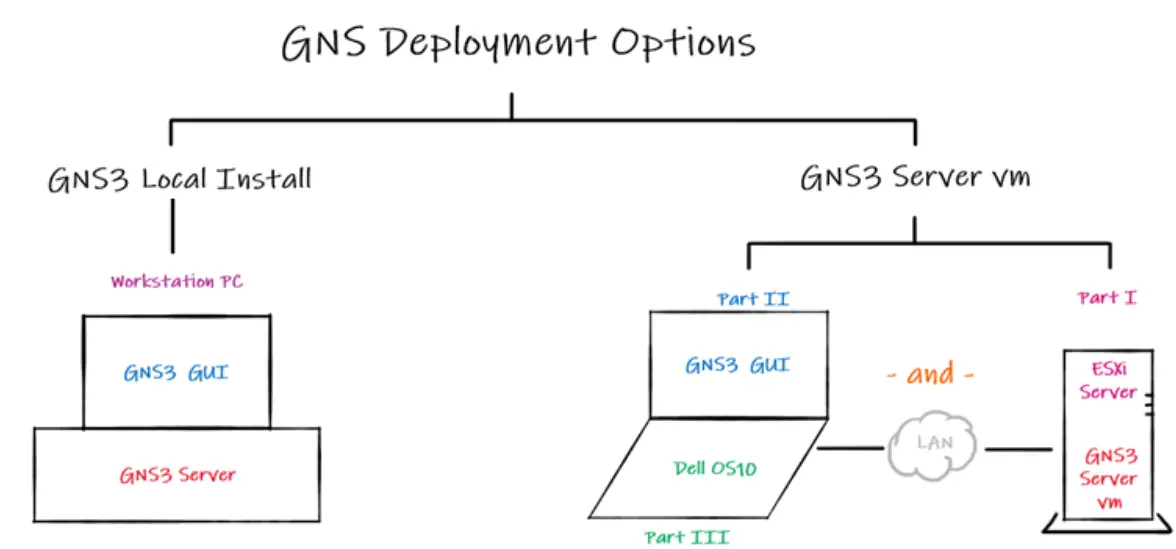
Settu upp GNS3 Server VM
Þú verður fyrst að setja upp GNS3 Server VM til að virka sem hermir netþjónn. GNS3 viðskiptavinurinn sér uppsetninguna fyrir sér á meðan GNS3 þjónninn stjórnar og keyrir OS10 VMs.
| Sæktu GNS3 VM hugbúnaðinn
https://www.gns3.com/ https://www.gns3.com/software/download Ef þú velur að nota GNS3 Server VM skaltu velja sýndarvæðingarvettvanginn þinn · Linux KVM · VMware spilari · VMware vinnustöð · VMware ESXi (mælt með) |
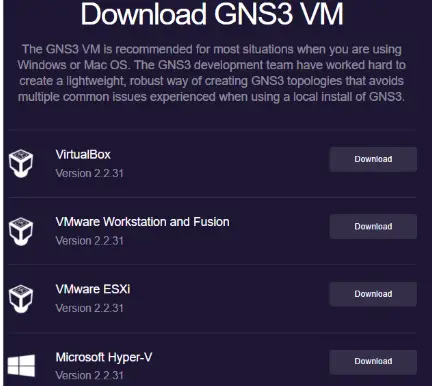 |
| Dragðu niður hlaðið zip file GNS3.VM.VMware.ESXI.2.2.31 = 1.4 GB |  |
| Skráðu þig inn á vCenter og fluttu inn GNS3 VM inn í ESXi umhverfið þitt - veldu að nota OVF sniðmátið og bendi töframanninum á niðurhalaða GNS3 VM.ova file | 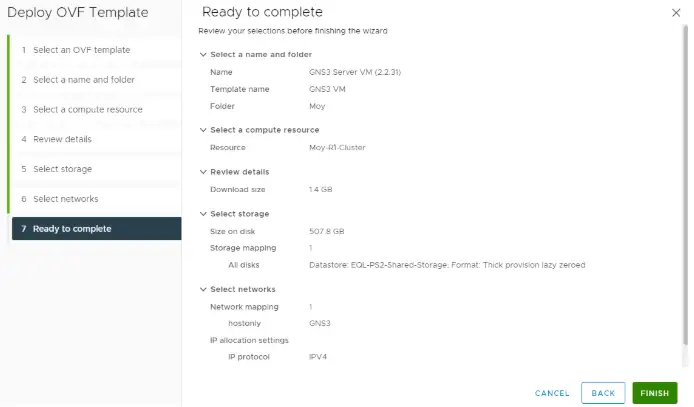 |
| Með því að bæta fleiri tilföngum við GNS3 Server VM verður hægt að byggja stærri staðfræði | 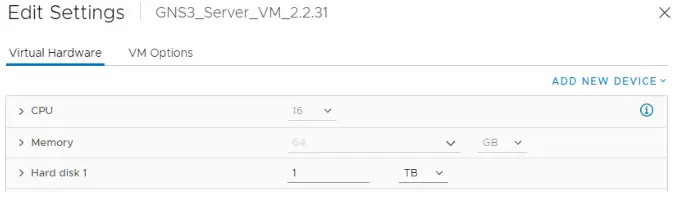 |
Ræstu GNS3 Server VM og stilltu netstillingarnar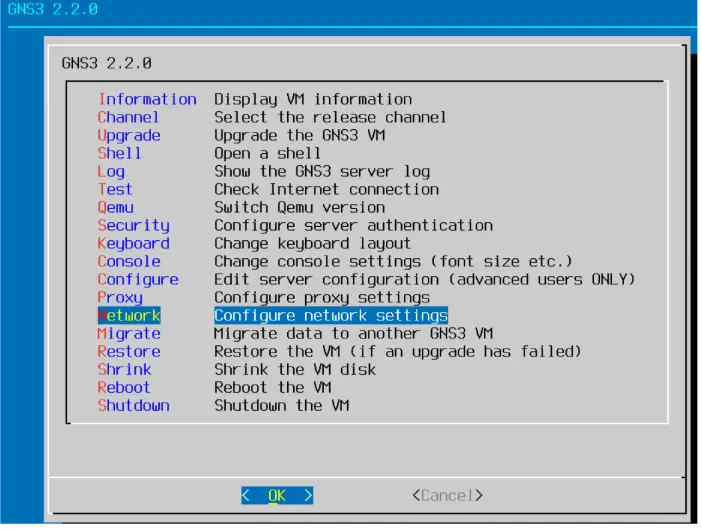
| GNS3 stjórnunarstöðin (biðlarinn sem keyrir GNS3 GUI) þarf að geta náð í GNS3 Server VM
GNS3 GUI þarf að vera tengt við LAN/Management net sem veitir tengingu við GNS3 þjóninn vm |
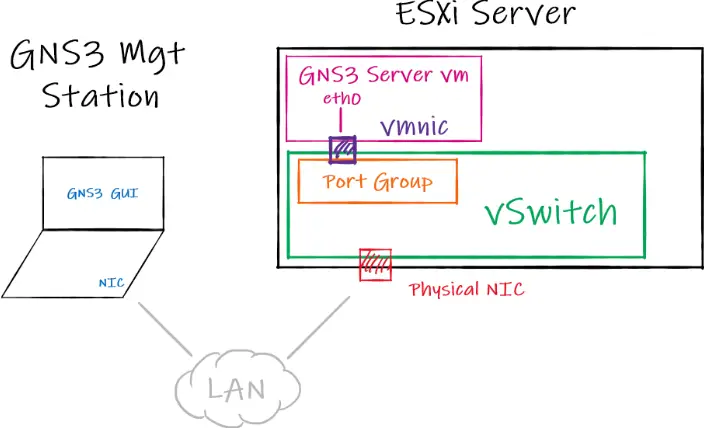 |
- Stilltu IP tölu á eth0 á GNS3 þjóninum vm
- VM IP vistfang GNS3 netþjónsins þarf að geta náð IP tölu GNS3 stjórnunarstöðvarinnar
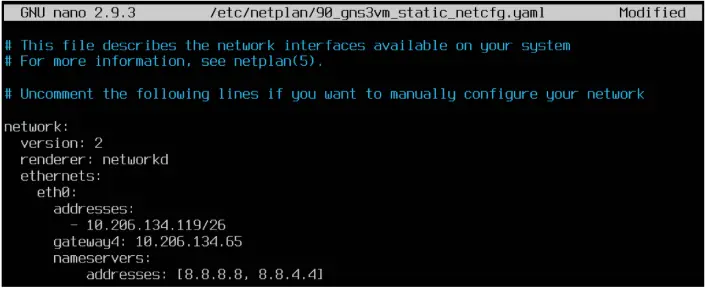
- Það er líka hægt að stilla GNS3 Server VM til að nota DHCP þjónustu til að úthluta æskilegri IP stillingu
- Takið eftir að KVM stuðningur í ESXi ætti að greina sjálfkrafa sem True
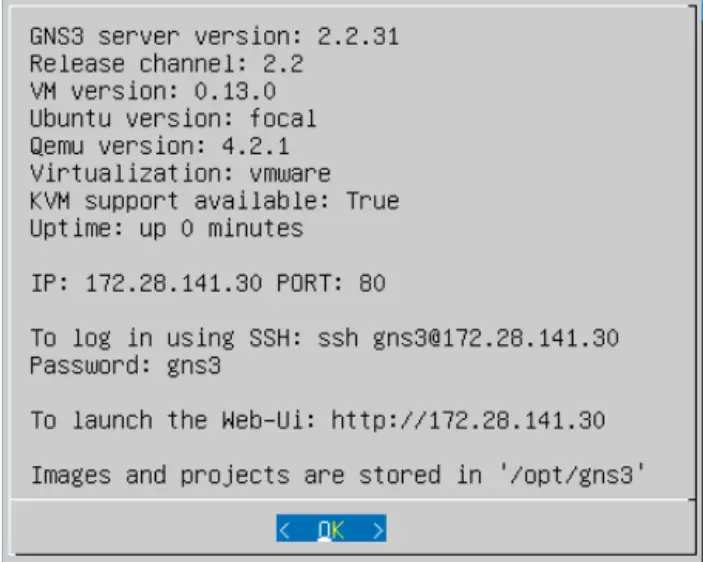
| Opnaðu stjórnborðstengingu við GNS3 Server vm og staðfestu IP vistfangið sem eth0 notar
Þetta IP-tala verður notað síðar þegar GNS3-biðlaranum er ráðlagt hvaða IP-tölu á að nota fyrir GNS3-þjóninn vm |
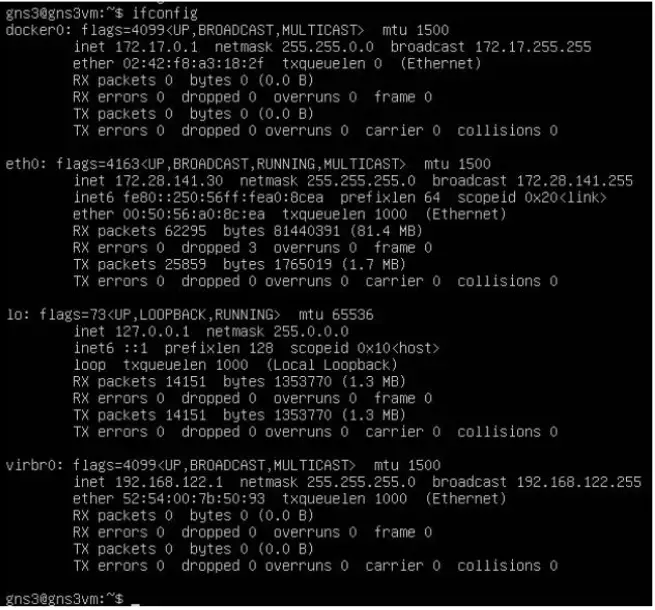 |
Uppsetning GNS3 viðskiptavinar
Nú þegar þú hefur sett upp GNS3 Server VM til að starfa sem þjónn þinn, ertu tilbúinn til að setja upp biðlarahlið netsins þíns til að líkja eftir OS10 tækjum.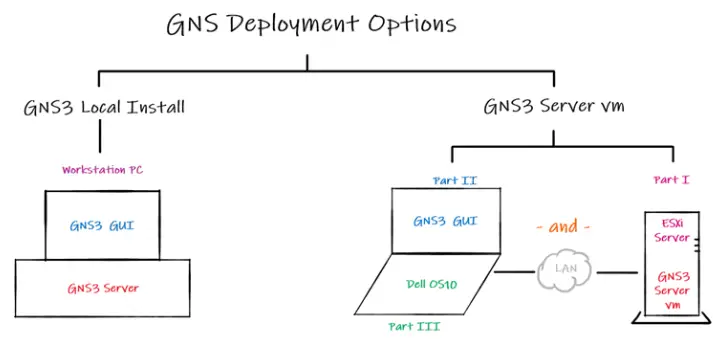
- Þegar þú hefur sett upp GNS3 biðlarann á Windows fartölvunni þinni geturðu tengst ytri GNS3 netþjóninum.
- GNS3 biðlarinn og þjónninn verða að hafa sömu útgáfu.
Sækja GNS3
- @útgáfa 2.2.31 @18.03.2022
- GNS3-2.2.31-allt-in-one-regular.exe = 95MB
- https://www.gns3.com/
- https://www.gns3.com/software/download
- Settu upp GNS3 biðlarann á stjórnunarstöð (fartölvu/skrifborð osfrv.)
- Ræstu GNS3 biðlarann og bentu á IP tölu ytri GNS3 netþjónsins vm
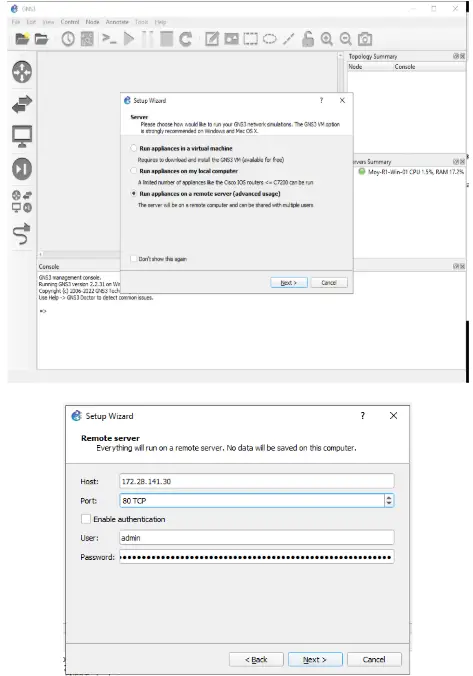
Settu upp OS10 tæki
Farðu á Dell Support síðuna, skoðaðu allar vörur, undir innviði, veldu Networking, Operating Systems, SmartFabric OS10 Software https://www.dell.com/support/home/en-us/products?app=products.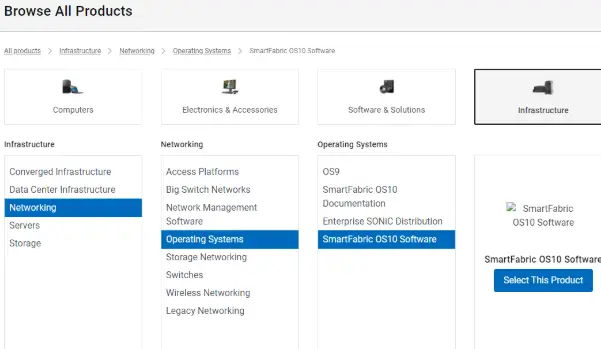
- Sækja OS 10 sýndarvæðingu files
- Veldu GNS3 búntinn fyrir viðkomandi útgáfu af OS10.
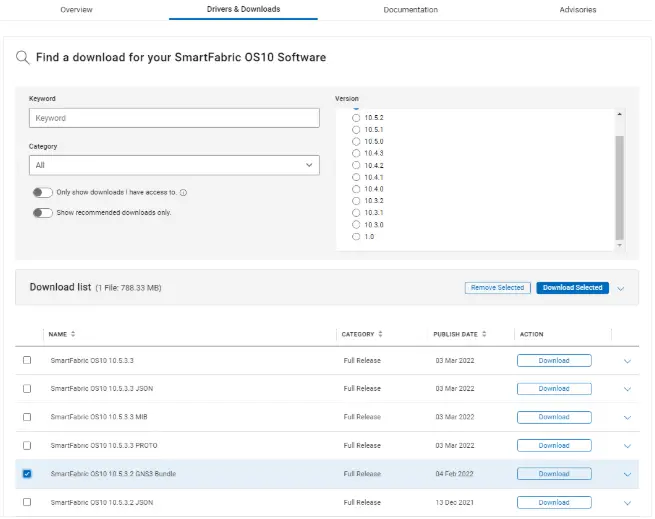
- Dragðu rennilásinn út file þ.e
- OS10_Virtualization_10.5.3.2 (u.þ.b. 807 MB)
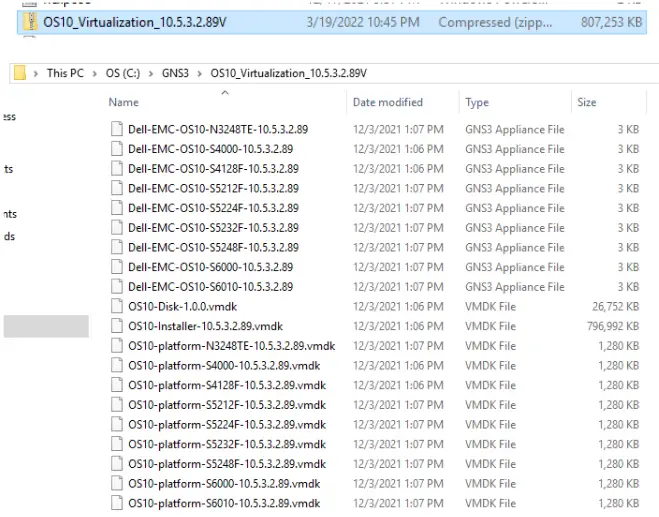
- Opnaðu GNS3 biðlarann og fluttu OS10 tækin inn í GNS3 birgðann
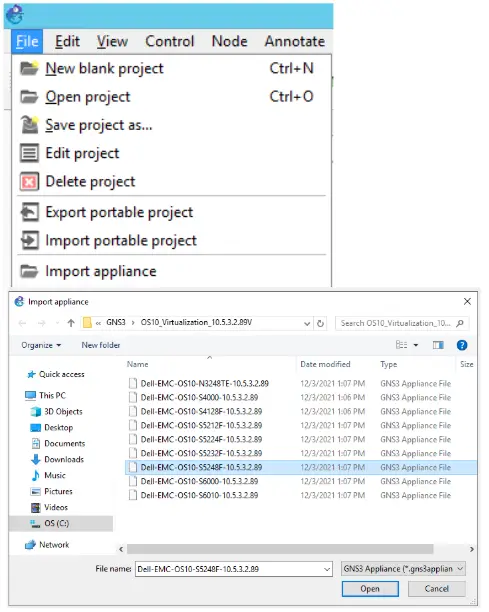
- Fylgdu innflutningstækjahjálpinni
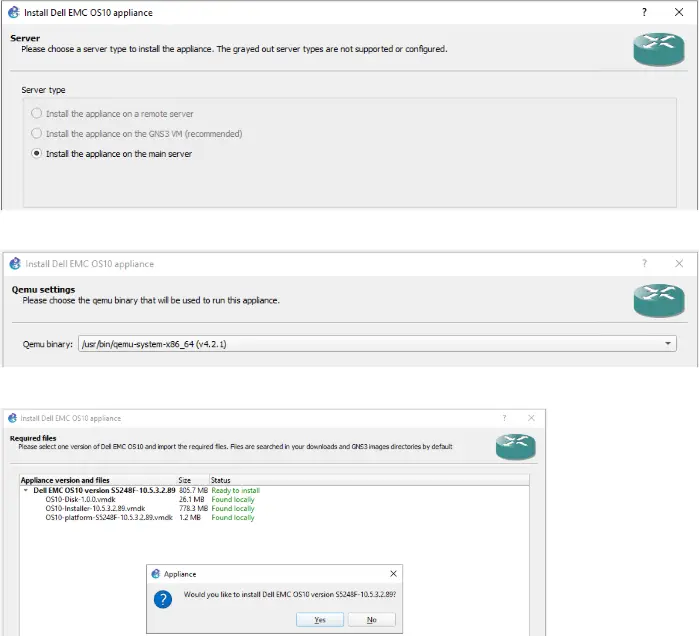
- Fylgdu innflutningstækjahjálpinni
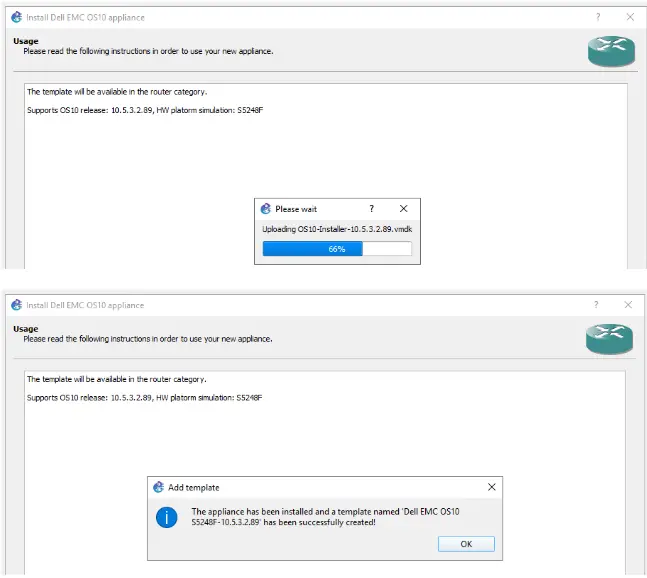
- Endurtaktu innflutningsskrefin fyrir hverja tegund sem óskað er eftir
- Innflutt tæki munu birtast í vinstri glugganum
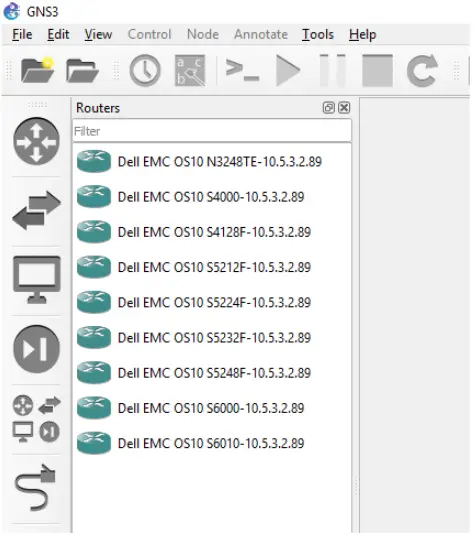
- Búðu til nýtt GNS3 verkefni með OS10 rofum
- Dragðu OS10 tæki að aðal svæðisfræðinni view til að bæta við nýjum OS10 rofa
- Hver OS10 rofi eyðir u.þ.b. 4GB af vinnsluminni
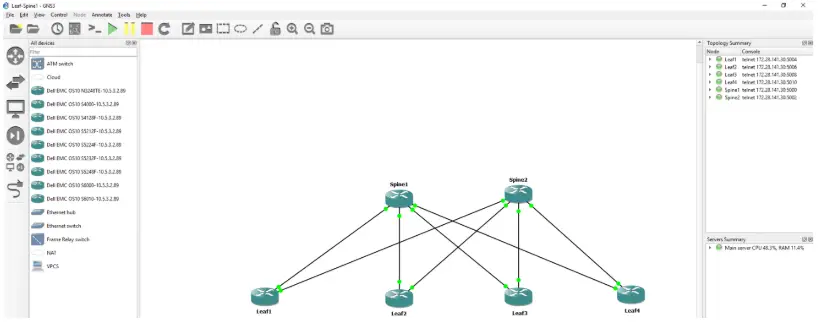
- Þegar GNS3 verkefnið er hafið munu OS10 tækin sjálfkrafa hafa sjálfvirka uppsetningu stýrikerfis í gegnum ONIE
- OS10 tækin geta tekið nokkra stund að setja OS10 stýrikerfið upp á aðal- og aukahluti
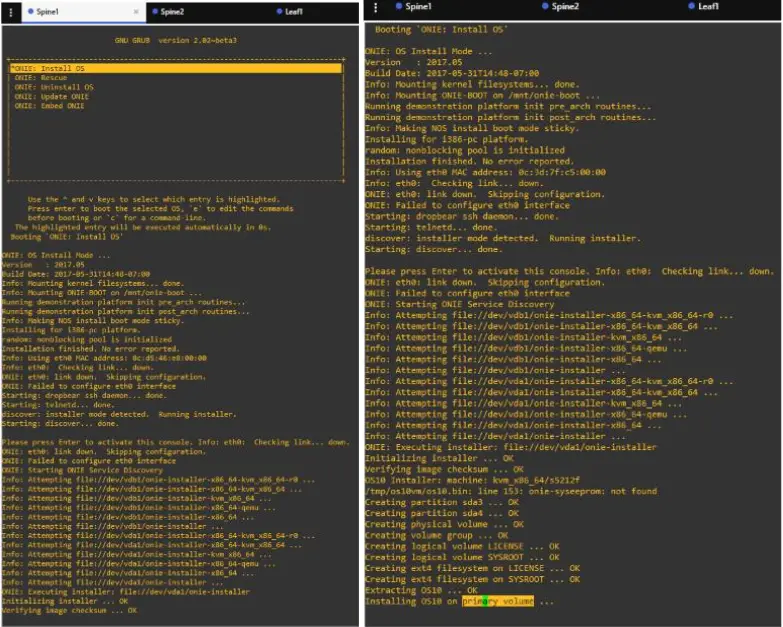
- Leyfðu nokkrum mínútum að líða áður en þú reynir að skrá þig inn með admin/admin
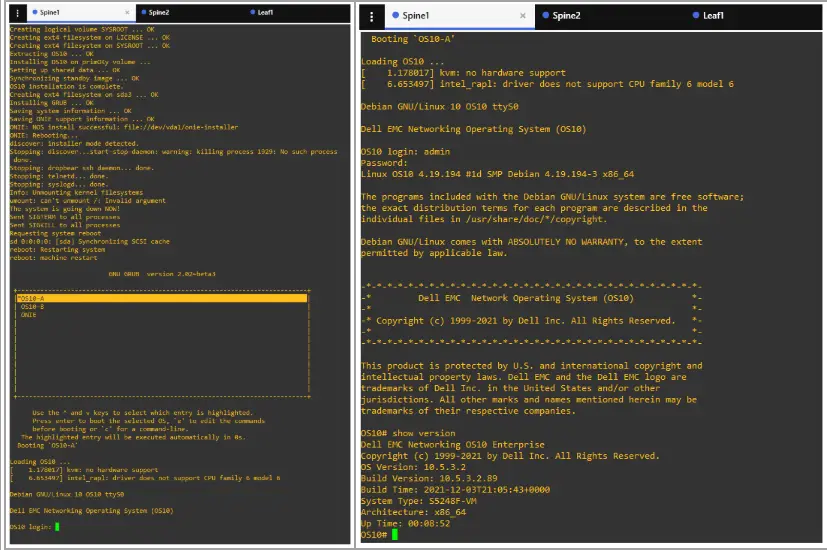
Skjöl / auðlindir
 |
DELL EMC OS10 Switch Basic Configuration Virtualization [pdfNotendahandbók OS10 Switch Basic Configuration Virtualization, Switch Basic Configuration Virtualization, Basic Configuration Virtualization, Configuration Virtualization, Virtualization |




